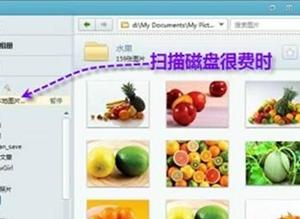win8无法打开更改电脑设置的解决办法 win8无法打开更改电脑设置怎么办
发布时间:2017-05-16 14:04:44作者:知识屋
win8无法打开更改电脑设置的解决办法 win8无法打开更改电脑设置怎么办 有用户反映说,win8的更改电脑设置无法打开,点击之后要么是无响应要么就返回开始屏幕,那么遇到win8无法打开更改电脑设置怎么解决呢?今天小编就给大家分享其解决方法。
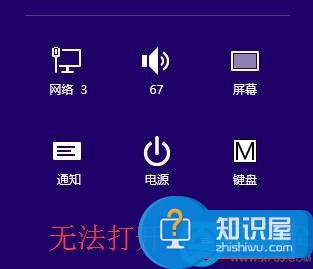
win8无法打开更改电脑设置解决方法:
1、首先打开命令提示符(管理员),然后在窗口中执行sfc /scannow命令进行检测并修复系统文件,如图所示:

2、修复完成后,重新启动计算机,如果问题依旧,那么有可能是第三方程序干扰所致,应对方法便是禁止所有第三方程序开机启动项,然后重启电脑;
3、或者直接进入安全模式,打开运行窗口执行msconfig命令调出系统配置,然后切换至引导选项卡,在引导选项中,勾选安全引导,选择最小,如图所示:
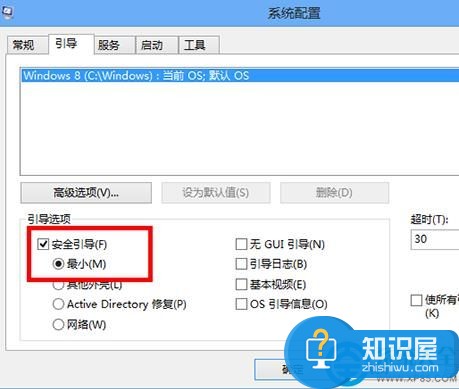
4、如果在安全模式下可以正常打开“更改电脑设置”的话,那么可以进行“恢复电脑而不影响你的文件”的操作,如图所示:

总结:按照上述方法一一排除,即可解决win8无法打开更改电脑设置的问题了,系统也由此恢复正常使用。
知识阅读
软件推荐
更多 >-
1
 一寸照片的尺寸是多少像素?一寸照片规格排版教程
一寸照片的尺寸是多少像素?一寸照片规格排版教程2016-05-30
-
2
新浪秒拍视频怎么下载?秒拍视频下载的方法教程
-
3
监控怎么安装?网络监控摄像头安装图文教程
-
4
电脑待机时间怎么设置 电脑没多久就进入待机状态
-
5
农行网银K宝密码忘了怎么办?农行网银K宝密码忘了的解决方法
-
6
手机淘宝怎么修改评价 手机淘宝修改评价方法
-
7
支付宝钱包、微信和手机QQ红包怎么用?为手机充话费、淘宝购物、买电影票
-
8
不认识的字怎么查,教你怎样查不认识的字
-
9
如何用QQ音乐下载歌到内存卡里面
-
10
2015年度哪款浏览器好用? 2015年上半年浏览器评测排行榜!